
文章插图
【笔记本电脑蓝牙图标不见了怎么办?】演示机型:华为MateBook X
系统版本:win7
笔记本电脑蓝牙图标不见了怎么办共有4步,以下是华为MateBook X中解决笔记本电脑蓝牙图标不见了的具体操作步骤:
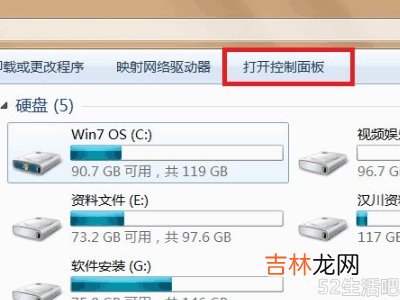
文章插图
打开Windows资源管理器主页面,点击顶部“打开控制面板”按钮 。
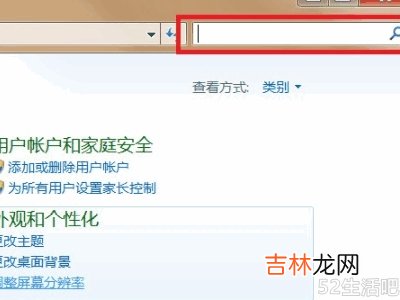
文章插图
在打开的窗口页面中点击右上角搜索框,输入“蓝牙”并按下回车键;
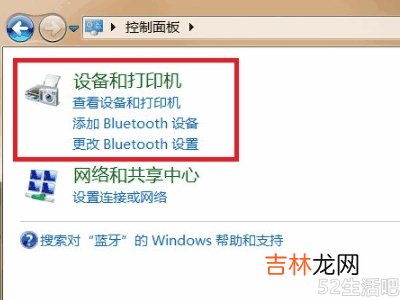
文章插图
在打开的搜索页面中点击“更改Bluetooth设置”选项 。
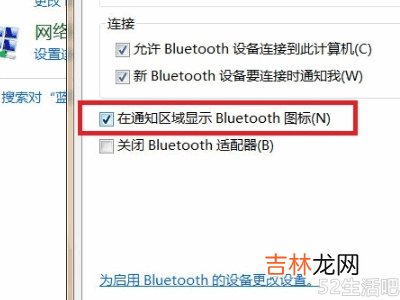
文章插图
勾选“在通知区域显示Bluetooth图标”选项框,并点击底部“确定”按钮即可 。
END
总结:以上就是关于笔记本电脑蓝牙图标不见了怎么办的具体操作步骤,希望对大家有帮助 。
经验总结扩展阅读
- iphone怎么改蓝牙设备改名?
- 电脑屏幕整体放大了怎么缩小?
- 戴尔笔记本死机了怎么关机重启?
- 华为笔记本office怎么激活?
- 如何设置电脑锁屏时间?
- 戴尔电脑怎么关机?
- 笔记本怎么滑动页面?
- 电脑设备需要修复怎么办?
- 电脑保存的图片在哪里找?
- 戴尔笔记本如何设置锁屏密码?












